Windows10タッチパッドの有効化・無効化を行うショートカットキー
「タッチパッドを使わないのでオフにしたい」「タッチパッドの操作が効かない」という時に、ショートカットキーでタッチパッドの有効化・無効化を切り替える方法です。
タッチパッドがうまく動かない時
もしも、マウスのタッチパッドを使わないときや、タッチパッドがうまく動かない時のショートカットは知っておいた方が良いですよ。
タッチパッドをオフにしたいときや、操作が効かないと感じたとき、特別なキーを使って簡単に切り替えることができます。それが、ショートカットキーです。。
だいたいのコンピューターでは、FnキーとF7キー(またはF5キー)を同時に押すと、タッチパッドがオンとオフを切り替えられます。
タッチパッドの有効化・無効化のショートカットキー
タッチパッドには、メーカーごとに独自の名称がある場合があり、ショートカットキーの操作もメーカーや機種によって異なり主なパソコンメーカーごとに「タッチパッドの有効化・無効化」のショートカットキーをまとめました。
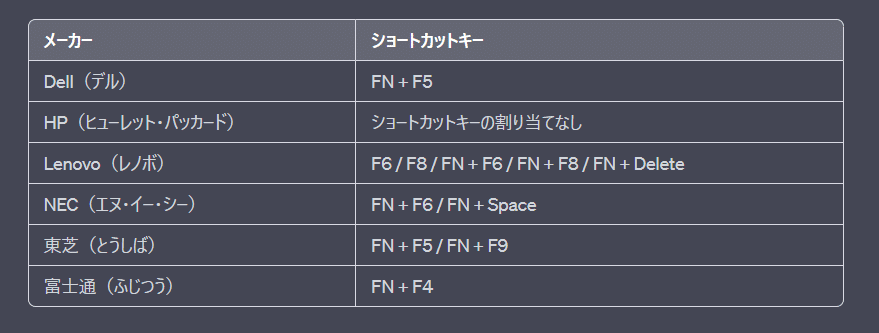
※ショートカットキーは機種によって異なりますので、ご確認ください。
この記事が気に入ったらサポートをしてみませんか?
